آموزش: چگونه با ویجتها در iOS کار کنیم؟
تبلیغات
آیا تا به حال در صفحه ابتدایی آیفون، انگشت خود را به سمت راست کشیدهاید؟ با این حرکت، به صفحه ویجتها هدایت خواهید شد که در ابتدای امر، ویجتهای پیش فرض در آن به چشم میخورند. اما اپلیکیشنهای مختلف نیز بعضا به ویجتهای اختصاصی مجهز هستند که در صورت استفاده از آنها، سرعت کار شما به طرز چشمگیری افزایش پیدا خواهد کرد.
به صورت پیش فرض، ویجتهای نمایش داده شده به اپلیکیشنهای پیش فرض آی او اس مانند آب و هوا، پیشنهادات سیری، موزیک و ... اختصاص پیدا میکند. اما این تمام ماجرا نیست. زمانیکه به قسمت ویرایشگر ویجتها وارد شوید، میبینید که بسیاری از اپلیکیشنهای سوم شخص به ویجت مجهز هستند و در صورت نیاز میتوانید از آنها استفاده نمایید.
استفاده از ویجتها باعث میشود تا سرعت کار با گوشی به طرز محسوسی افزایش پیدا کند. بد نیست بدانید که ویجتهای مربوط به اپلیکیشنهای سوم شخص، تنها در صورتی در دسترس خواهند بود که نرمافزار مربوطه روی آیفون یا آیپد شما نصب شده باشد.
برای شروع کار، کافی است تا از صفحه هوم (صفحه ابتدایی هنگام بارگزاری سیستم عامل) انگشت خود را به سمت راست بکشید. در این صفحه میتوانید با هدایت انگشت خود به سمت بالا، ویجتهای مختلف را مشاهده نمایید. صفحه را به پایین ترین قسمت آن هدایت کنید تا دکمه Edit را مشاهده کنید. روی آن ضربه بزنید.

حال شما لیستی از ویجتهای فعال به همراه ویجتهایی که امکان استفاده از آنها را خواهید داشت، مشاهده میکنید.

این ویجتها مربوط به اپلیکیشنهای نصب شده روی دستگاه شما هستند. پس اگر مایل به استفاده از ویجت اپلیکیشنی خاص هستید، مسلما باید ابتدا آن را روی آيفون یا آیپد خود نصب کنید.
زمانی که ویجت دلخواه خود را پیدا کردید، مانند تصویر زیر روی آیکون سبز رنگ + کنار آن ضربه بزنید تا به قسمت ویجتهای فعال اضافه شود. این کار را برای تمامی ویجتهای دلخواه خود انجام دهید.

حالا صفحه را به بالاترین قسمت هدایت کنید و لیست ویجتهای اضافه شده را مرور کنید. ممکن است بخواهید ویجتهای اضافه شده را بر حسب اولویت جابجا نمایید.
برای انجام این کار کافی است مانند تصویر زیر روی آیکون سه خط موازی انگشت خود را نگه داشته و ویجتها را جابجا نمایید تا به اولویتبندی دلخواه خود برسید.

بعد از تنظیم محل ویجتها، ممکن است بخواهید ویجتهای پیش فرض اپل را از این قسمت حذف نماید. برای انجام این کار کافی است مانند تصویر زیر، ابتدا روی آیکون قرمز رنگ - کنار هر ویجت ضربه بزنید.

در نهایت روی متن قرمز رنگ Remove ضربه بزنید تا ویجت مربوطه حذف شود.

زمانی که روند ویرایش ویجتها به پایان رسید، کافی است روی عبارت Done در نوار ابزار ضربه بزنید.

به این ترتیب به صفحه ویجتها بازگردانده میشوید و حالا ویجتهای جدید را در این صفحه مشاهده میکنید.
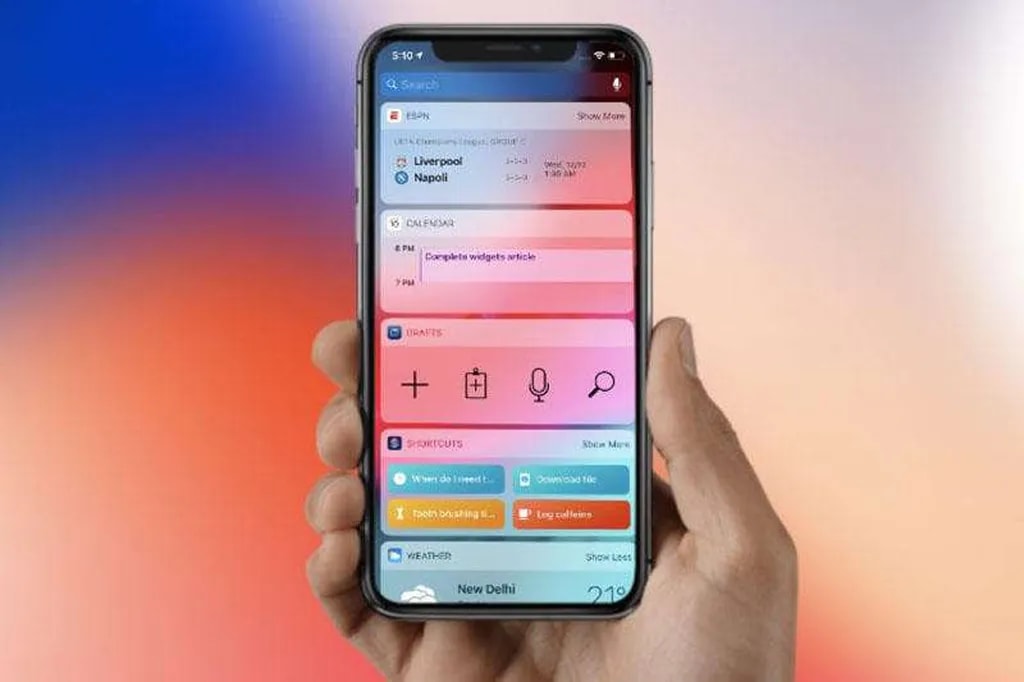
زمانی که اپلیکیشن جدیدی را روی آیفون یا آیپد خود نصب کردید، میتوانید مجددا به قسمت ویرایگر ویجتها مراجعه کرده و در صورت تمایل، ویجت مربوط به این اپلیکیشن را روی دستگاه خود نصب کنید.
روش دیگری نیز برای اضافه کردن ویجتها در صورت نصب اپلیکیشن جدید وجود دارد. به این صورت که پس از نصب نرمافزار جدید روی آیفون یا آیپد، کافی است انگشت خود را برای مدتی روی آیکون اپلیکیشن نگه داشته و از منوی باز شده، روی عبارت Add Widget ضربه بزنید.

برچسبها:



